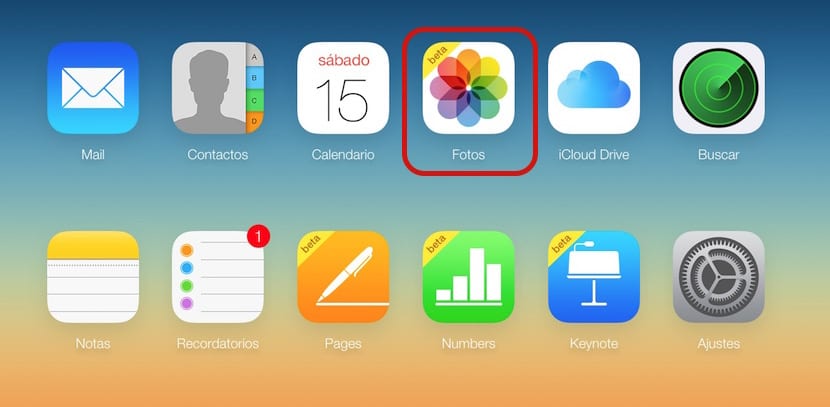
La iCloud-fotobibliotek, för närvarande i beta-fas, försäkrar oss om det alla våra favoritbilder är säkra och med en säkerhetskopia alltid tillgänglig på alla våra Apple-enheter (kommer snart på OS X). Men ibland sparar vi foton som vi inte vill behålla längre eller så finns det känsligt material som vi inte vill spara i molnet. Naturligtvis skandalen känd som #CelebGate där tusentals bilder av kändisar i intima ögonblick filtrerades.
ICloud Photo Library finns, som namnet antyder, som en del av iCloud-tjänsterna, vilket innebär att det kan hanteras och lagras i Apple-molnet. Om vi av någon anledning vill ta bort foton eller videor från iCloud-biblioteket kan vi ta bort dem med vilken webbläsare som helst från iCloud.com.
Hur tar jag bort foton och videor från iCloud.com
- gå in icloud.com.
- Ange avsnitt Bilder.
- Klicka på Välj foton.
- Välj foton och videor som vi vill ta bort.
- Klicka på papperskorgen.
- Klicka på Radera.
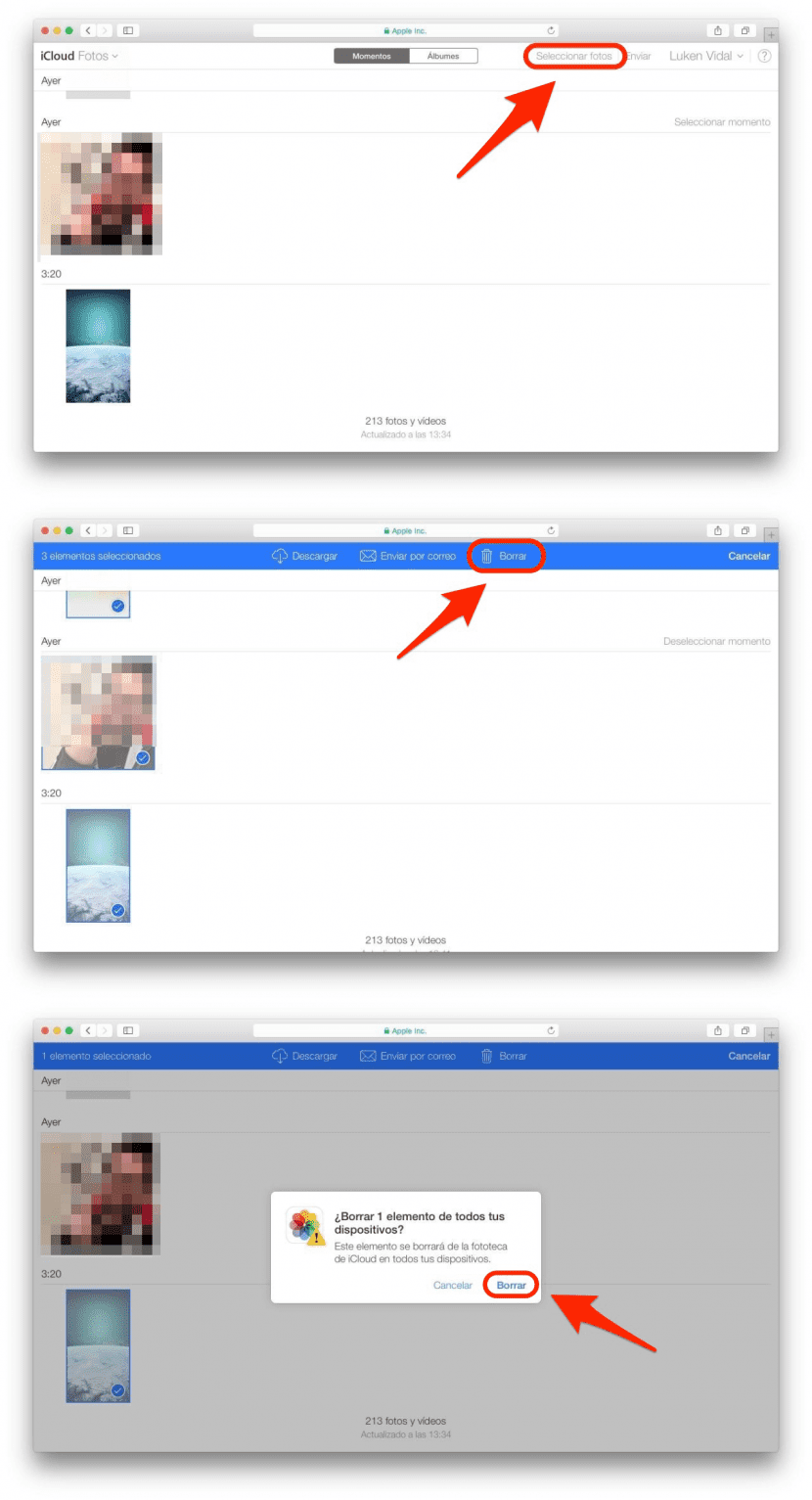
Vi kan också använda iCloud.com för att återställa foton och videor som vi felaktigt har tagit bort eller som vi ångrar att vi har tagit bort. Vi kommer att ha bilder och videor tillgängliga för återhämtning i 30 dagar. Efter den tiden kommer filerna i papperskorgen att raderas för alltid.
Hur man återställer foton och videor från iCloud.com
- gå in icloud.com.
- Ange avsnitt Bilder.
- Klicka på Álbumes.
- Vi väljer bilderna att vi vill återhämta oss.
- Klicka på knappen återhämta.
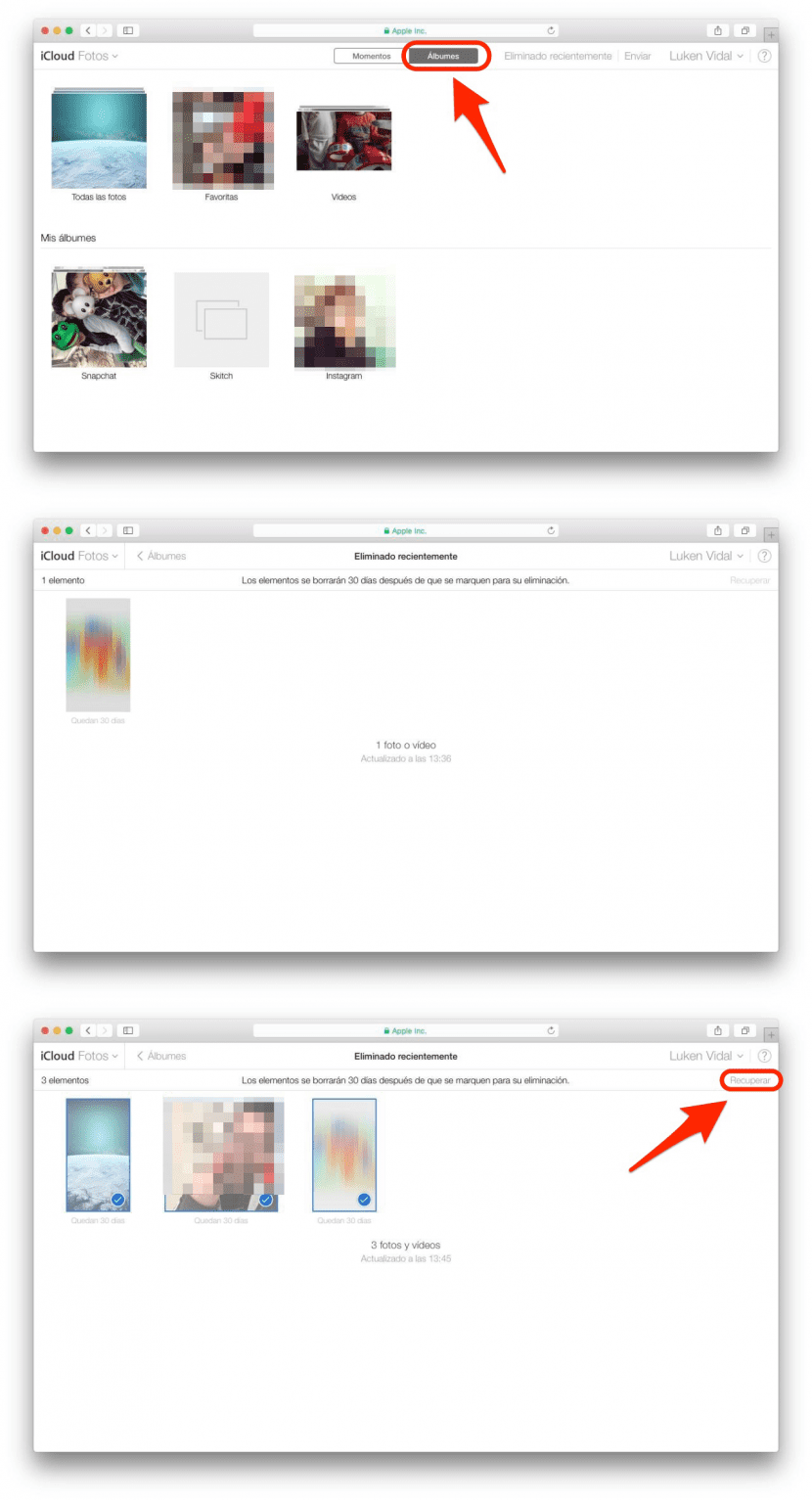
Slutligen, om vi har aktiverat iCloud Photo Library på en iOS-enhet kan vi alltid återställa eller ta bort foton på ett bekvämt sätt och var som helst. Vi kan till och med använda vår iPhone eller iPad för att ta bort särskilt känsliga bilder från mappen "nyligen borttagen" och omedelbart utrota dem för alltid.

Jag vill återställa mina foton
Jag raderade mina foton från min iPhone-enhet både i albumet och i papperskorgen, jag har installerat en tidigare säkerhetskopia och har inte återställt dem. Finns det något sätt att göra det.
Men poängen är att jag tar bort dem från Icoud, det vill säga att de inte finns i Icloud ... 30 dagar har ännu inte gått och på grund av något fel, från min iPhone lägger jag bort från mitt moln, men meddelandet verkade att de väntar i 30 dagar på att permanent raderas, jag söker i molnet och de visas inte ... vad gör jag ???
Radera mina molnbilder från min telefon av misstag och uppdatera enheten och det fick ett fel och det återställdes för mig när det återhämtade bilder och bilder från filer
hälsningar
När jag går till iCloud.com visas ingen av skärmarna ovan, jag vill återställa foton och det finns inget sätt
Hej, kan du hjälpa mig att få tillbaka mina bilder? Jag har dem på mitt icloud.com-konto men jag vet inte hur jag får tillbaka dem på min iPhone 4: c hjälp mig !!